电脑宽带如何实现流量上网?操作中可能遇到哪些问题?
38
2025-03-12
电脑作为办公和娱乐不可或缺的工具,其桌面环境的设置对于提升用户体验和工作效率起着至关重要的作用。学会设置显示图标是优化个人电脑操作环境的第一步。但是,在进行设置时,有哪些需要注意的地方?本文将为您提供全面的指导,并覆盖一些常见问题。
桌面图标是通往电脑重要功能和文件的快捷方式,它们提供了快速访问常用程序和文档的通道。学习如何设置和管理图标可以帮助您更好地组织桌面,提高操作效率。
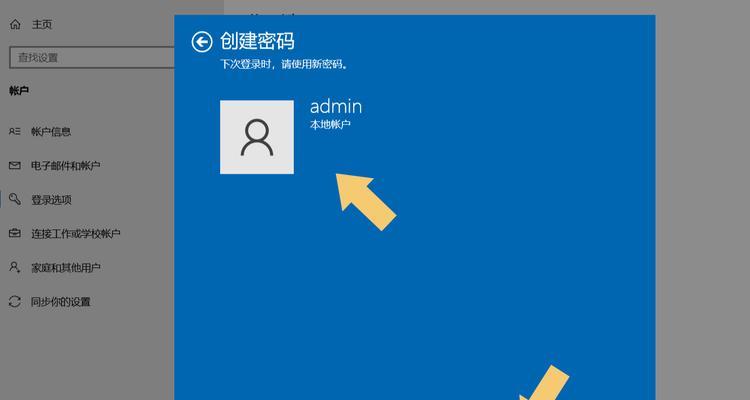
步骤1:打开个性化设置
您需要打开电脑的个性化设置。在Windows系统中,这通常可以通过右键点击桌面空白处,然后选择“个性化”选项来实现。
步骤2:选择更改桌面图标
在个性化设置菜单中找到并点击“更改桌面图标”按钮,这将打开桌面图标设置窗口。
步骤3:选择要显示的图标
在“桌面图标设置”窗口中,您可以看到一系列图标选项,例如计算机、用户文件等。选中您希望在桌面上显示的图标旁边的复选框即可。
步骤4:调整图标大小和样式
一些操作系统还允许您更改图标的大小或样式,以满足您的个人喜好或视觉需求。
步骤5:点击应用并确认
设置完成后,点击“应用”按钮,并根据不同系统提示选择是否要保留更改。
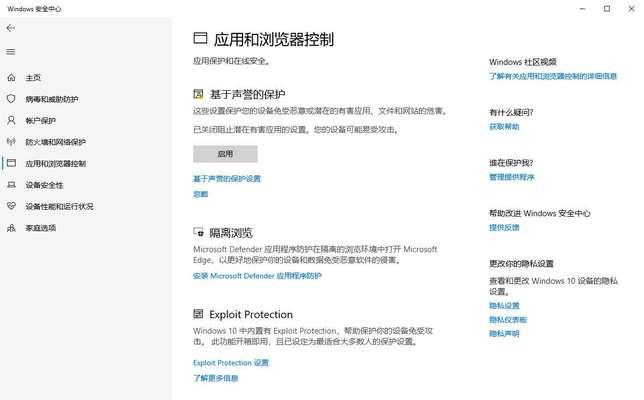
重要性1:避免桌面过于拥挤
请只选择您常用的应用或文件夹的图标显示在桌面上。过多的图标会导致桌面显得杂乱,从而影响寻找所需内容的效率。
重要性2:保持一致性
当您更改图标大小时,尽量保持所有图标的大小一致,这样桌面看起来更为整洁和专业。
重要性3:定期整理桌面
随着使用时间的增长,您可能会添加或删除很多图标。定期整理桌面图标,可以帮助您保持桌面的整洁,并确保图标的相关性和实用性。
重要性4:安全性考虑
确保开启自动更新图标的功能,这样可以避免程序更新后的图标显示不正确或找不到。
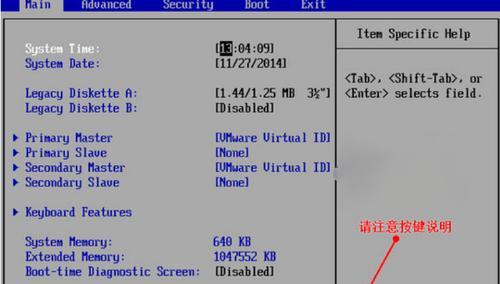
问题1:图标显示错误或缺失
解决方案:尝试重启电脑或重新打开个性化设置重新应用图标。
问题2:更改图标样式无效
解决方案:检查是否有某些系统设置或第三方软件禁止了图标的更改。
问题3:图标排序混乱
解决方案:可以通过拖拽的方式对图标进行重新排序,或者使用第三方桌面管理软件来帮助排序。
利用分组:对相似功能的图标进行分组,并命名为相应的文件夹,以进一步提升管理效率。
使用第三方工具:安装第三方桌面美化工具,这些工具能够提供更多样化的图标,以及更高级的个性化选项。
定期清理:定期检查图标所链接的程序是否仍然需要,如果不再使用,可以考虑去除桌面图标。
在了解了如何设置电脑显示图标以及设置过程中需要注意的事项之后,您应该能够根据自己的需求,为电脑桌面配置一个既美观又高效的工作环境。记住,桌面环境的优化是一个持续的过程,您需要根据自己的使用习惯不断调整和优化。
通过以上步骤,您不仅能够掌握如何在电脑上设置显示图标,还能在不时出现的问题中找到解决办法。这样,无论是办公还是日常生活,都可以更高效地使用电脑。综合以上,希望本文能帮助您实现更佳的电脑操作体验。
版权声明:本文内容由互联网用户自发贡献,该文观点仅代表作者本人。本站仅提供信息存储空间服务,不拥有所有权,不承担相关法律责任。如发现本站有涉嫌抄袭侵权/违法违规的内容, 请发送邮件至 3561739510@qq.com 举报,一经查实,本站将立刻删除。